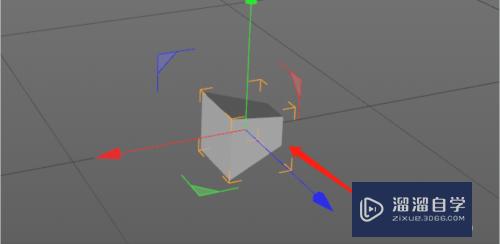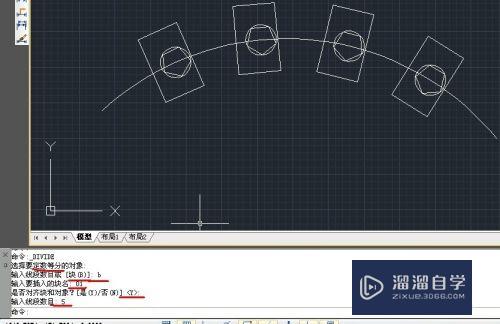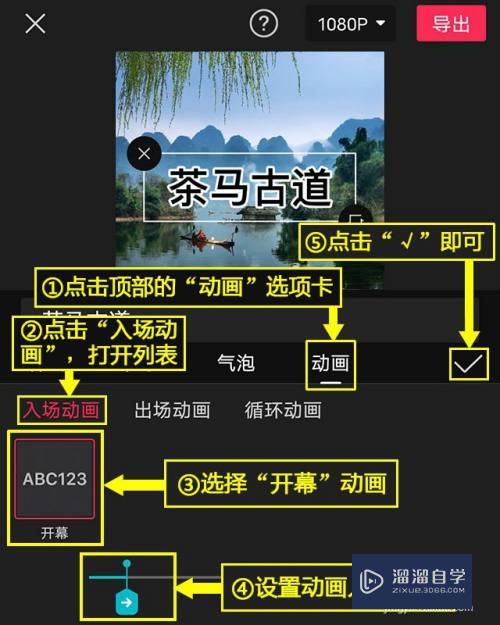草图大师怎样调整水平投影(草图大师怎样调整水平投影方向)优质
SketchUp是一款非常受欢迎三维设计软件。直观。灵活。易于使用的软件。软件常用于室内设计。工程及机械上快速构图的一个软件。直观了解模型我们需要用到投影。那么草图大师怎样调整水平投影?一起来看看吧!
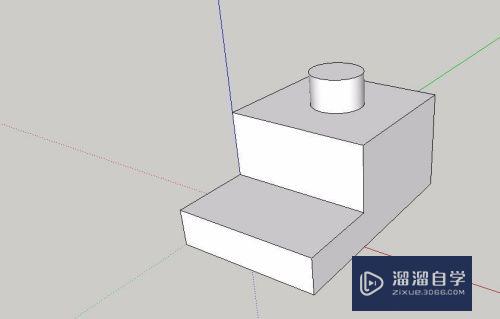
工具/软件
硬件型号:惠普(HP)暗影精灵8
系统版本:Windows7
所需软件:草图大师 2018
方法/步骤
第1步
首先打开软件。绘制如下图形。做为案例教程;
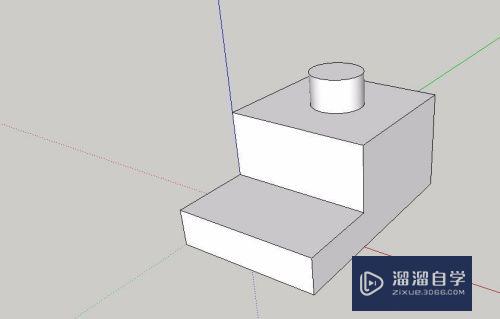
第2步
找到如下黄色圈圈所在位置的图标。有小房子的图标;

第3步
点击俯视图。切换俯视图的图形如下;
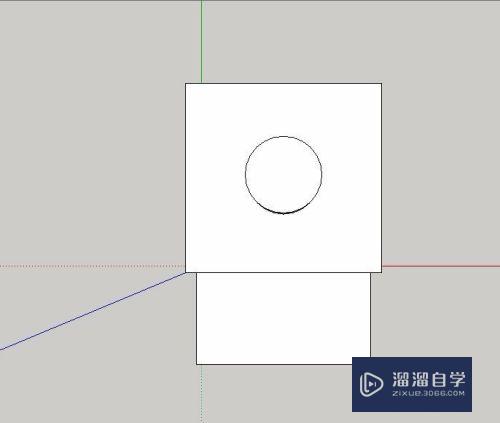
第4步
会发现图形的红绿蓝三色。说明该图形不是俯视效果;
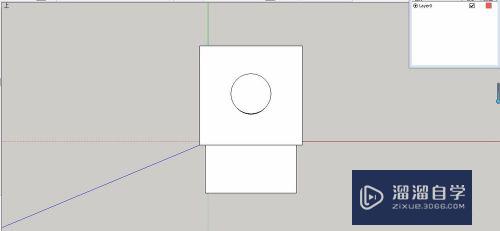
第5步
点击视图——平行投影即可。如下图红色方框如示:
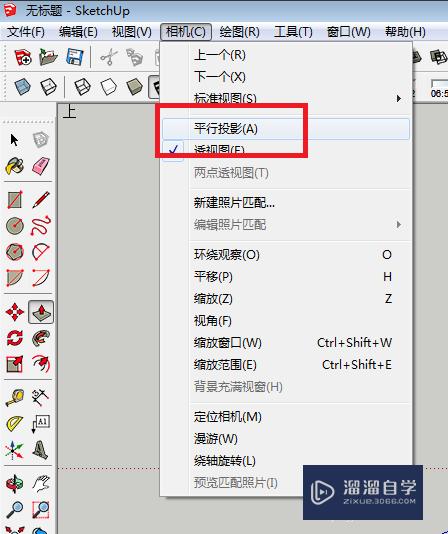
第6步
点击完成后。再进入俯视图如下:
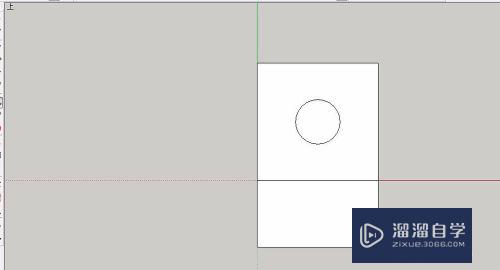
第7步
再点击其他视图。效果是一样的;
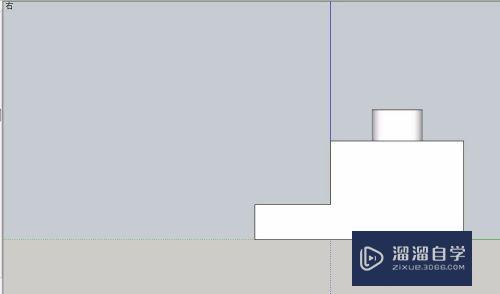
第8步
切换回等轴视图。即图一那个状态。发现视图效果不一样。因为视图的光源不一样。
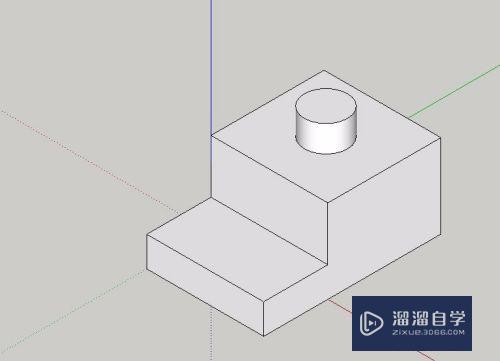
以上关于“草图大师怎样调整水平投影(草图大师怎样调整水平投影方向)”的内容小渲今天就介绍到这里。希望这篇文章能够帮助到小伙伴们解决问题。如果觉得教程不详细的话。可以在本站搜索相关的教程学习哦!
更多精选教程文章推荐
以上是由资深渲染大师 小渲 整理编辑的,如果觉得对你有帮助,可以收藏或分享给身边的人
本文标题:草图大师怎样调整水平投影(草图大师怎样调整水平投影方向)
本文地址:http://www.hszkedu.com/60136.html ,转载请注明来源:云渲染教程网
友情提示:本站内容均为网友发布,并不代表本站立场,如果本站的信息无意侵犯了您的版权,请联系我们及时处理,分享目的仅供大家学习与参考,不代表云渲染农场的立场!
本文地址:http://www.hszkedu.com/60136.html ,转载请注明来源:云渲染教程网
友情提示:本站内容均为网友发布,并不代表本站立场,如果本站的信息无意侵犯了您的版权,请联系我们及时处理,分享目的仅供大家学习与参考,不代表云渲染农场的立场!